A Windows 10 beállítása a 7+ tálcás Tweaker panelen
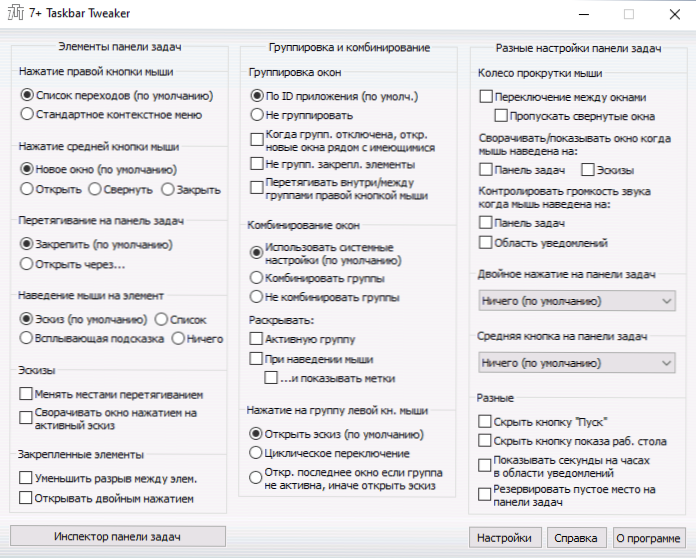
- 4804
- 132
- Csonka Emil
7+ tálca -tweaker - A Windows 10 és a rendszer korábbi verzióinak ingyenes segédprogramja, amely lehetővé teszi a feladat panel és ikonok viselkedésének egyszerű konfigurálását: csoportosítás, műveletek ikonokkal, megjelenési funkciók.
Ebben a rövid áttekintésben a 7+ tálcás Tweaker program képességeiről a Windows 10 feladatok beállítása, valamint a hasznos további információk szempontjából, amelyek hasznosak lehetnek.
Használjon 7+ tálcacsípőt
Letöltheti a 7+ tálcás takrosító legújabb verzióját a fejlesztő hivatalos weboldaláról - a telepítés nem okozhat kérdést vagy problémát, az orosz nyelv jelen van. A telepítés és az indítás után a következő felületet fogja látni:
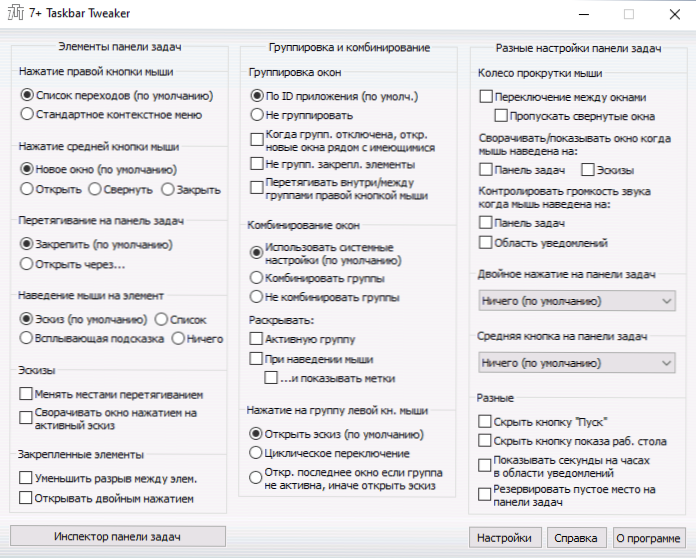
Minden pont meglehetősen világos, és magában foglalja:
- A művelet megváltoztatása, ha a megfelelő gombot az egér ikonra nyomja meg a feladat tálcájában - az átmenetek listája vagy az ablak szokásos helyi menüje.
- Az átlaggomb megnyomásával a program ikonján a tálcán - a megfelelő sajtóválasztás választása.
- Művelet megváltoztatása az ikon meghúzásakor a tálcán.
- A felületi elem megváltoztatásakor az egérmutatót a futó program ikonjára rajzolva - vázlat, lista, pop -up tipp.
- Műveletek pop -up vázlatokkal.
- Csökkenti a tálca ikonjai közötti intervallumot, valamint a nem egy, hanem a kettős sajtolás beindításának lehetőségét.
- Beállítások az ablakok és a műveletek csoportjának egy csoportjának megnyomásával.
- Az egér görgető kerék működésének megváltoztatása a tálcán.
- Művelet létrehozása egy dupla kattintáshoz a tálca üres helyére, vagy az átlagos gomb egér megnyomásával.
- A Start gomb elrejtése a tálcán, másodperceket mutatva az értesítések és egyéb beállítások területén.
A végrehajtott módosításokat azonnal használják, nem igényelnek újraindítást a számítógép vagy az egyedi műveletek újraindításához, de a háttérmunka 7+ tálca -tweakerre van szükség. Ezért, ha úgy dönt, hogy folyamatosan használja a segédprogramot, akkor hozzá kell adnia az eszközt az autóterheléshez. Ezt megteheti a programbeállításokban:
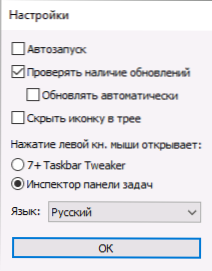
Ott a beállításokban megváltoztathatja a teaban lévő 7+ tálcás -takros ikon viselkedését, amikor a bal egérgombbal megnyomja: Megnyitja -e a Fő program ablakát vagy a feladatpanel felügyelőjét. A feladatpanel felügyelője a következőképpen néz ki:
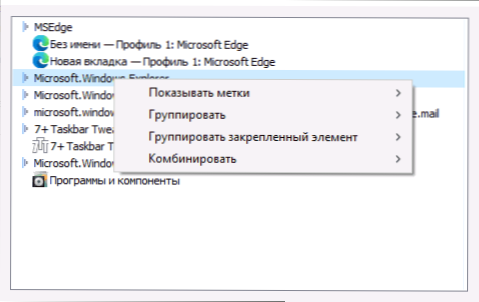
Az ellenőrben konfigurálhatja az elemek csoportosítását az egyes folyamatokhoz, engedélyezheti vagy letilthatja az aláírások tükröződését a kiválasztott elemekbe.
A program nem kompatibilis a Windows 11 -rel, amikor új feladatpanelt használ. A régi opció visszatérésekor azonban az ExplorerPatcher használatával a kérdéses segédprogram beállításai elérhetőek lesznek. Ha új felületre van szüksége beállításokra, néhányuk megtalálható a Windhawk csípéseken.
- « A Wintoys egy másik Windows 11 és 10 konfigurációs program
- A monitoron lévő kép eltolódik - hogyan lehet javítani? »

